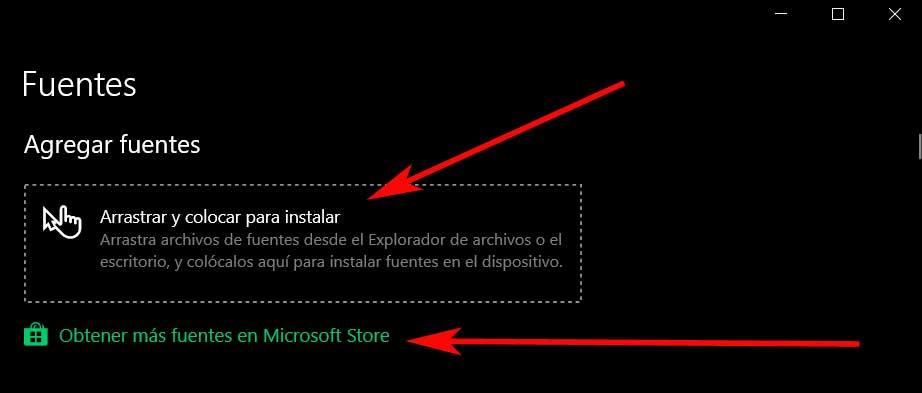Monet ovat elementtejä, jotka ovat osa maailman eniten käytettyä pöytätietokoneiden käyttöjärjestelmää, Windows. Jotkut ovat tärkeämpiä tai ainakin enemmän käytettyjä kuin toiset, joten nyt puhumme sellaisesta, joka yleensä jää huomaamatta, mutta jota ilman emme pystyisi toimimaan, lähteet .
Jotta ymmärrämme toisiamme, tarkoitamme itse asiassa fontteja, jotka voimme löytää ja käyttää järjestelmässä ja sen sovelluksissa. Kuten voitte kuvitella, on monia lähteitä, joihin viittaamme, ja enemmän, jos lisäämme ne, joita emme ole koskaan nähneet ja jotka voimme lisätä manuaalisesti. Ja on tarpeen pitää mielessä, että suoritettavan työn tyypistä riippuen meidän on käytettävä elementti tämän tyyppinen tai jokin muu.

Tässä on pidettävä mielessä, että toimistoautomaatioala on yksi niistä, joka on kasvanut viime aikoina eniten, joten fonttien käyttö on niin tärkeää. Jokainen käyttäjä tai projekti voi tarvita fontin tai useita niistä asiakirjoihinsa. Mutta tietenkin, jotta kaikki menisi sujuvasti, jos muut haluavat avata ja muokata samaa teosta, he tarvitsevat myös niitä.
Kuinka välttää kirjasinongelmat asiakirjoja jaettaessa
Kuten mainitsimme, kirjoittaessamme omia uusia asiakirjoja ja lähettämällä niitä voimme toteuttaa tiettyjä toimenpiteitä estääkseen vastaanottajia ongelmista lähteiden kanssa. Tällä tavoin saavutamme välttää kirjasinriippuvuusongelmat ja luoda asiakirjat ylläpitämään niitä alkuperäinen ulkonäkö muilla tietokoneilla. Toisin sanoen muut käyttäjät näkevät työmme suunnitellessamme sen riippumatta tietokoneesta, jossa se suoritetaan.
Lähetä uudet lähteet itse asiakirjan kanssa
Jotta vältetään ongelmat vastaanottajalle tai vastaanottajille asiakirja jonka olemme luoneet lähteidemme kanssa, se on lähettää nämä elementit yhdessä sen kanssa. Ehkä tätä voidaan pitää yksinkertaisimpana ratkaisuna. Siksi kun lähetämme itse asiakirjan, liitämme linkin käyttämiemme lähteiden lataamiseen, esimerkiksi jos olemme aiemmin ladanneet ne Internetistä.
Vastaavasti, jos meillä on vastaavat tiedostot, voimme sisällyttää ne liitteinä. Olemme jo nähneet, kuinka ne asennetaan Windowsiin, vaikka vastaanotin pystyy myös kaksoisnapsauttamaan niitä Tiedostojen saada ne asennettua.
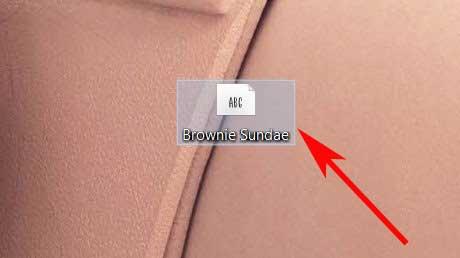
Tietenkin asia, joka meidän on otettava huomioon tässä vaiheessa, on se, että kuten monet lähteet ovat ilmaisia, jotkut ovat maksettuja. Tämä tarkoittaa, että jos vastaanottaja haluaa käyttää niitä, heidän on myös käytettävä sitä maksaa heille.
Lisää lähde jaettavaan asiakirjaan
Siksi toinen mielenkiintoinen ratkaisu, jota voimme käyttää tässä suhteessa, on lisätä lähde itse asiakirjaan. Kaikella tällä saavutamme todella sen, että jos vastaanottajan tietokoneella ei ole sitä, hän voi nähdä asiakirjan joka tapauksessa. Yksi maailman käytetyimmistä ja tunnetuimmista toimistopaketeista on Microsoft Office . No, on syytä mainita, että sen talossa olevat ohjelmat antavat meille mahdollisuuden määrittää vaihtoehto niin, että se tallentaa asiakirjan sellaisenaan käytetyn fontin.
Tällä tavalla, kun työ avataan toisella tietokoneella, alkuperäinen muoto säilyy aina. Estämme myös muita käyttäjiä joutumasta lataamaan tai lisäämään uusia fontteja itse. Jos otamme esimerkkinä yhden käytetyimmistä sovelluksista, kuten sana Katsotaanpa, miten voimme saavuttaa tämän, jota kommentoimme. Tätä varten meidän on vain avattava asiakirja, jota käsittelemme tekstieditorilla.
Sen jälkeen meidän on mentävä valikkokohtaan Tiedosto / Asetukset / Tallenna. Näin ollen näkyviin tulevasta uudesta ikkunasta, erityisesti alareunasta, löydämme sen, mikä kiinnostaa meitä. Oletuksena se on jotain, joka on deaktivoitu, joten meidän on vain valittava ruutu nimeltä Upota fontit tiedostoon. Voimme myös määrittää, haluatko upottaa kaikki, yleisimmät vai uudet, jotka olemme aiemmin lisänneet.
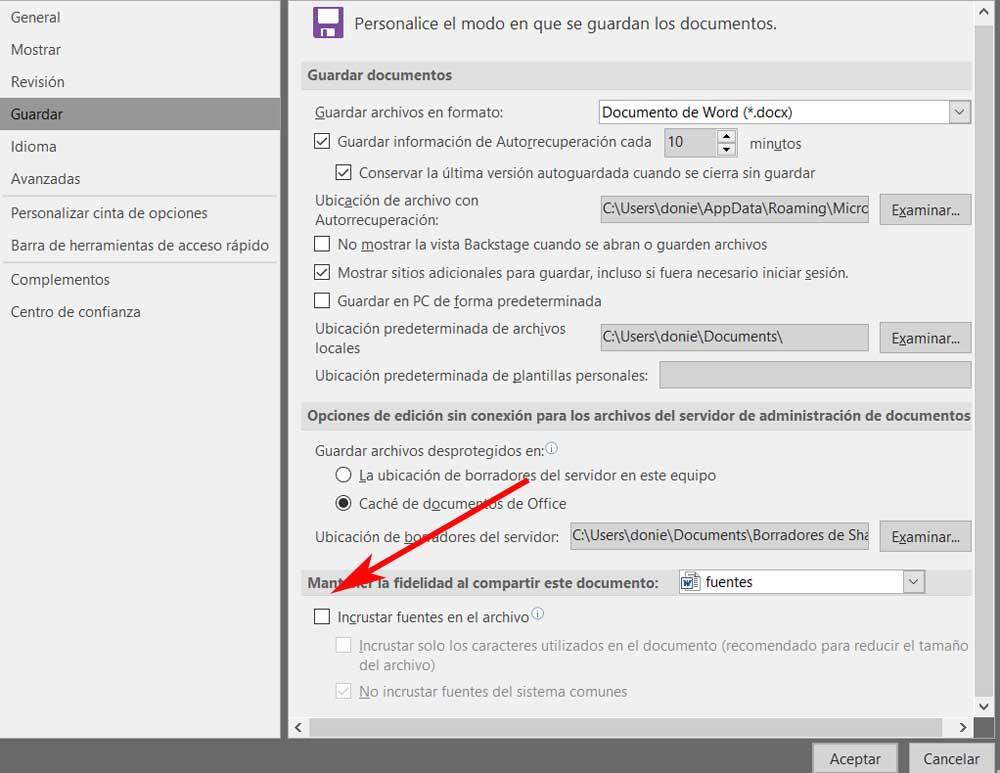
Kaikella tällä, kuten mainitsimme, saavutamme sen, että kun tallennamme itse asiakirjan, se tallentaa sisäisesti käytetyt fontit . Kaikki tämä tehdään, jotta muilla käyttäjillä ei ole ongelmia alkuperäinen työ jonka olemme luoneet.
Lähetä asiakirja PDF-muodossa
Eikä siinä kaikki, mitä voimme tehdä välttääksesi kirjasinkomplikaatioita asiakirjoja jaettaessa. Sanomme tämän, koska voimme myös valita vaihtoehdon lähettää sama omistamassasi muodossa Adobe, viittaamme suosittuun PDF-tiedostoon. Siten joko Wordista tai muusta toimisto-ohjelmasta tallennamme valmiin tekstin PDF-muodossa.
Tällä saavutamme todella sen, että vastaanotin ei ole ongelmia lähteiden kanssa. Itse asiassa aluksi, ainakin yksinkertaisella tavalla, käyttämällä PDF-muodossa estämme luotujen asiakirjojen muokkaamisen. Siksi alkuperäistä muotoa, mukaan lukien kirjasintyypit, joista olemme täällä puhuneet, kunnioitetaan niitä muuttamatta, kunnioitetaan sitä mahdollisimman paljon.
Fonttien merkitys Windowsissa
Kuten aiemmin mainitsimme, Windows-järjestelmä itsessään sisältää hyvän määrän kirjasimia. Lisäksi tällä hetkellä voimme sanoa, että tämän lisäksi kaikki käyttöjärjestelmät ja toimistopaketeissa on yleensä suuri määrä näitä elementtejä. Kaikki tämä, jotta voimme kirjoittaa kaikenlaisia asiakirjoja, hankkeet tai työpaikkoja.
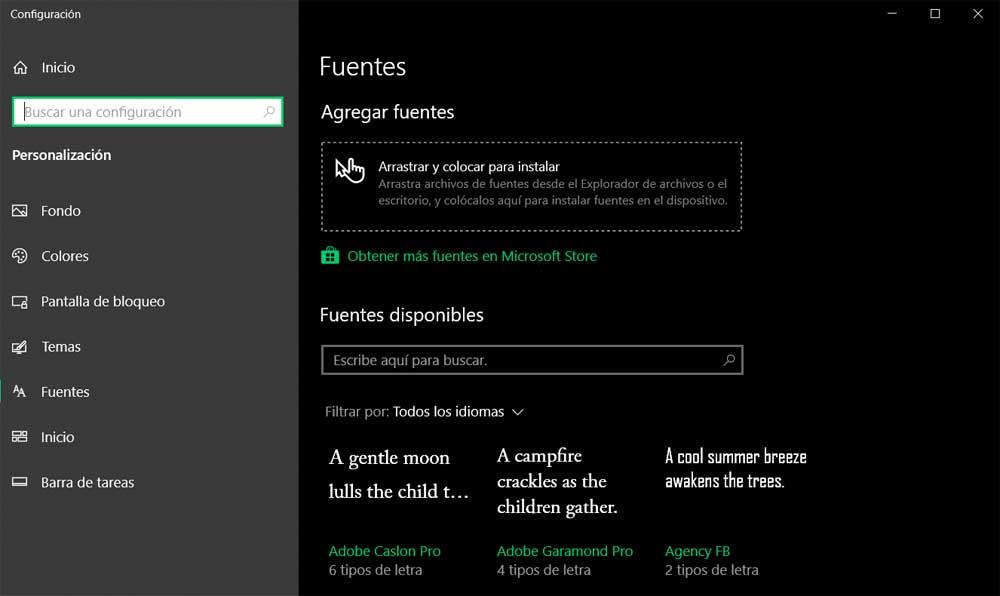
Kuten voitte kuvitella, kaikkien niiden käyttö ulottuu itse järjestelmään asennettuihin sovelluksiin ja ohjelmiin. Ongelma on annettu, koska kaikilla tietokoneilla tai käyttöjärjestelmillä ei ole samanlaisia tämän tyyppisiä elementtejä. Siksi, jos olemme käyttäneet tiettyä lähdettä työhön ja jaamme sen, vastaanottajalla on oltava se. Tämä johtuu pohjimmiltaan siitä, että oletusarvoisesti mukana olevien lisäksi meillä on mahdollisuus asentaa enemmän manuaalisesti ja käyttää niitä tietokone .
Lisäksi on pidettävä mielessä, että monet luovat omat ja jakavat ne Internetissä. Siksi voimme sanoa, että tällä hetkellä käyttämiemme lähteiden määrä on melkein rajaton. Kerromme sinulle kaiken tämän, koska joskus kohtaamme ongelma Kaikkien käyttäjien, jotka avaavat tietyn asiakirjan, on oltava asennettuna. Siinä tapauksessa, että näin ei tapahdu, he eivät voineet nähdä siinä luotua sisältöä, tai parhaimmillaan nähdä sen väärin.
Kuinka tarkastella ja lisätä uusia fontteja Windowsiin
Olemme jo sanoneet teille, että voimme lisätä uusia lähteisiin, jotka löydämme Redmond käyttöjärjestelmä itse. Esimerkiksi voimme tehdä sen hakemalla Internet , koska tähän sisältöön on erikoistuneita verkkosivustoja. Tämä koskee esimerkiksi yhtä tässä suhteessa suosituinta verkkosivustoa, Dafontia, johon pääset linkki .
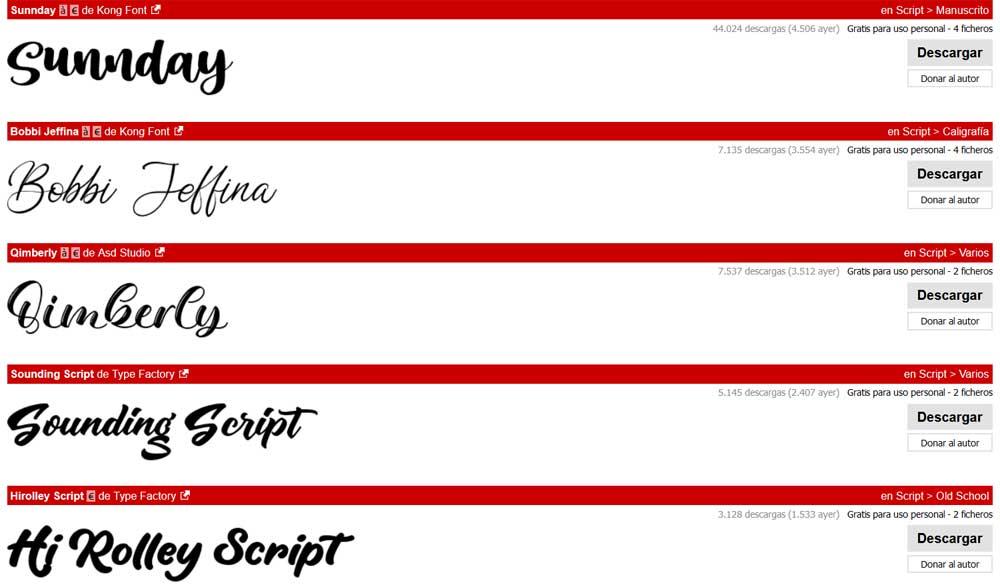
Täältä löydät monia tämän tyyppisiä elementtejä, joihin liittyy suoraan asennuspainike . Kuten näemme, prosessi on siksi melko yksinkertainen, kuten tapahtuu monien muiden tämän tyyppisten verkkosivustojen kanssa. Mutta se ei ole ainoa tapa, koska Microsoft haluaa tehdä siitä vieläkin helpompaa meille. Ja se on, että järjestelmän virallisesta myymälästä, Microsoft Storesta, löydämme myös lisää lähteitä.
Tämän saavutamme itse Windowsin määrityssovelluksella, jota käytämme Win + I -näppäinyhdistelmällä. Kun olet siinä, napsautamme Mukauttaminen-osiota ja ikkunan vasemmalla puolella näemme Lähteet-osion. Tässä näemme, että sijaitsee suora linkki, joka sanoo Hanki lisää fontteja sisään Microsoft Store . Jos levylle on tallennettu uutta lähdettä vastaava tiedosto, meidän on vain vedettävä se täältä File Explorer.